So fügen Sie ein Kamera-Widget auf dem Samsung Galaxy hinzu

Mit dem One UI 6-Update können Benutzer Kamera-Widgets auf Samsung Galaxy-Telefonen hinzufügen, um sie nach Wunsch anzupassen.
BitLocker To Go ist nützlich, wenn Sie die Daten auf Ihren Wechseldatenträgern (USB-Speichersticks, externe Festplatten usw.) schützen möchten. Obwohl es hilfreich sein kann, spricht es möglicherweise nicht alle Benutzer an, da es Sie jedes Mal nach einem Passwort fragt, wenn Sie das verschlüsselte Laufwerk verwenden möchten. Wenn Sie ein Flash-Laufwerk, eine externe Festplatte oder ein anderes Wechsellaufwerk mit BitLocker To Go verschlüsselt haben und sich entscheiden, das Laufwerk in seinen normalen Zustand zurückzusetzen, damit Sie es verwenden können, ohne das Entsperrkennwort einzugeben, müssen Sie es entschlüsseln und deaktivieren Sie BitLocker To Go . So deaktivieren Sie BitLocker von jedem USB-Laufwerk:
Inhalt
Möchten Sie das BitLocker To Go-Kennwort von einem USB-Laufwerk entfernen?
Wenn Sie das BitLocker-Kennwort von einem mit BitLocker To Go verschlüsselten USB-Laufwerk (Speicherstick, externe Festplatte usw.) entfernen möchten , benötigen Sie mindestens eines der folgenden:

Die Optionen zum Speichern Ihres BitLocker-Wiederherstellungsschlüssels
Wenn Sie keines dieser Elemente haben, haben Sie Pech und können BitLocker To Go nicht von Ihrem USB-Laufwerk deaktivieren und auch Ihre Daten davon wiederherstellen. Wir behandeln diese unglückliche Situation am Ende dieses Tutorials. Scrollen Sie nach unten, bis Sie es finden.
So deaktivieren Sie BitLocker To Go, wenn Sie das Entsperrkennwort kennen
Wenn Sie das BitLocker-Passwort für Ihr USB-Laufwerk kennen, ist das Verfahren zum Entfernen einfach. Schließen Sie einfach das USB-Laufwerk an Ihren Computer an und entsperren Sie es mit den in dieser Anleitung gezeigten Schritten: So entsperren Sie ein BitLocker-USB-Laufwerk oder eine externe Festplatte .

Entsperren Sie ein mit BitLocker verschlüsseltes Laufwerk
Die Zusammenfassung der erforderlichen Schritte lautet wie folgt: Wenn Sie die Benachrichtigung zum Entsperren des Laufwerks sehen, klicken oder tippen Sie darauf, geben Sie das BitLocker-Passwort ein und drücken Sie Entsperren . Das Laufwerk ist jetzt einsatzbereit und Sie können BitLocker To Go ganz einfach deaktivieren .
Öffnen Sie den Datei-Explorer , gehen Sie zu Dieser PC und klicken Sie mit der rechten Maustaste auf das USB-Laufwerk oder halten Sie es gedrückt. Wählen Sie im Kontextmenü BitLocker verwalten aus .
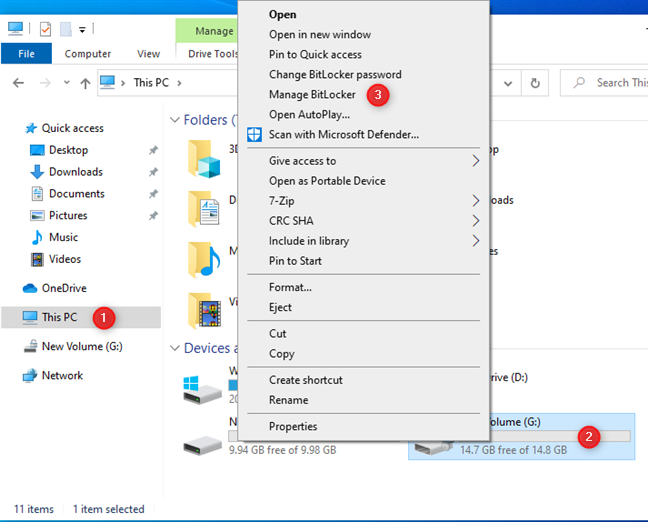
Gehen Sie im Rechtsklickmenü zu BitLocker verwalten
Das Fenster BitLocker-Laufwerkverschlüsselung wird geöffnet. Klicken oder tippen Sie dort auf den Link „BitLocker deaktivieren“ für das Wechsellaufwerk, auf dem Sie BitLocker deaktivieren möchten.
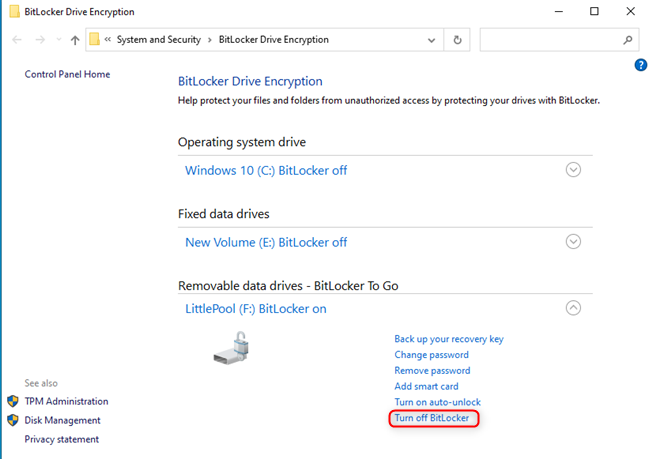
Klicken oder tippen Sie auf BitLocker deaktivieren
Sie werden aufgefordert, zu bestätigen, dass Sie BitLocker deaktivieren möchten , und Sie werden darüber informiert, dass der Verschlüsselungsprozess lange dauern kann. Klicken oder tippen Sie noch einmal auf BitLocker deaktivieren .
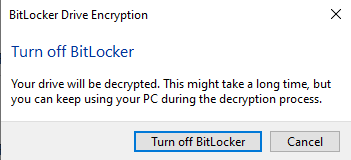
Drücken Sie die Schaltfläche BitLocker deaktivieren
Ihnen wird ein Fortschrittsbalken für den Entschlüsselungsvorgang angezeigt. Wenn es fertig ist, werden Sie darüber informiert, dass die Entschlüsselung abgeschlossen ist. Drücken Sie Schließen , und BitLocker To Go wird von Ihrem USB-Laufwerk deaktiviert. Sie müssen nicht mehr jedes Mal ein BitLocker-Passwort eingeben, wenn Sie es verwenden möchten.
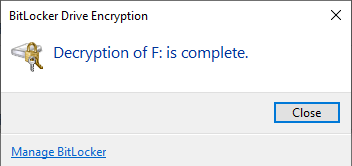
Wenn die Entschlüsselung abgeschlossen ist, klicken oder tippen Sie auf Schließen
So deaktivieren Sie BitLocker To Go, wenn Sie das Kennwort nicht kennen, aber den BitLocker-Wiederherstellungsschlüssel haben
Wenn Sie sich nicht an das BitLocker-Kennwort für Ihr USB-Laufwerk erinnern, können Sie das Laufwerk nicht ohne den BitLocker-Wiederherstellungsschlüssel entsperren, der bei der ersten Verschlüsselung des Laufwerks erstellt wurde. Wenn Sie es gedruckt haben, finden Sie das Blatt Papier, auf dem Sie es getan haben. Wenn Sie es in einer Datei gespeichert haben, suchen Sie nach einer Textdatei mit dem Namen „BitLocker-Wiederherstellungsschlüssel“, gefolgt von einem langen Code, der sowohl Zahlen als auch Buchstaben enthält, wie im folgenden Screenshot zu sehen.

Eine Datei mit dem BitLocker-Wiederherstellungsschlüssel
Öffnen Sie es und sein Inhalt ähnelt dem folgenden Screenshot. Sehen Sie sich den Eintrag des Wiederherstellungsschlüssels an, den Sie kopieren und dann einfügen müssen, damit Sie Ihr BitLocker To Go -Laufwerk entsperren können. Der Wiederherstellungsschlüssel hat immer 48 Stellen. Stellen Sie sicher, dass Sie sie alle kopieren.
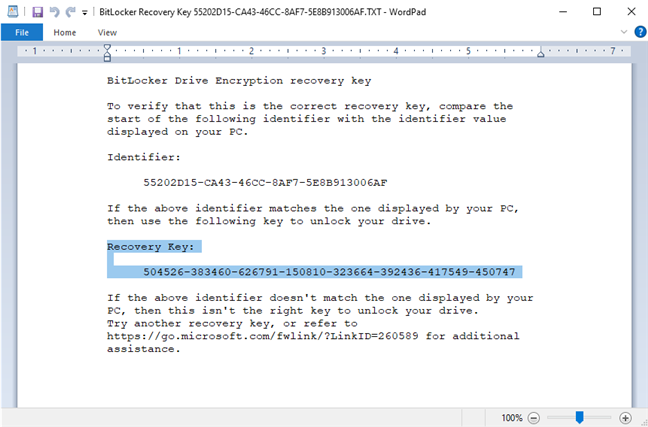
Der BitLocker-Wiederherstellungsschlüssel
Wenn Sie sich entschieden haben, den BitLocker To Go - Wiederherstellungsschlüssel in Ihrem Microsoft-Konto zu speichern , gehen Sie zu account.microsoft.com/devices/recoverykey und melden Sie sich mit Ihrem Microsoft-Konto und Kennwort an. Sie sehen eine Liste mit BitLocker-Wiederherstellungsschlüsseln und der erste, der angezeigt wird, ist der letzte Wiederherstellungsschlüssel, der in Ihrem Konto gespeichert wurde. Um alle Wiederherstellungsschlüssel anzuzeigen, klicken oder tippen Sie auf „Andere verfügbare Schlüssel anzeigen“.
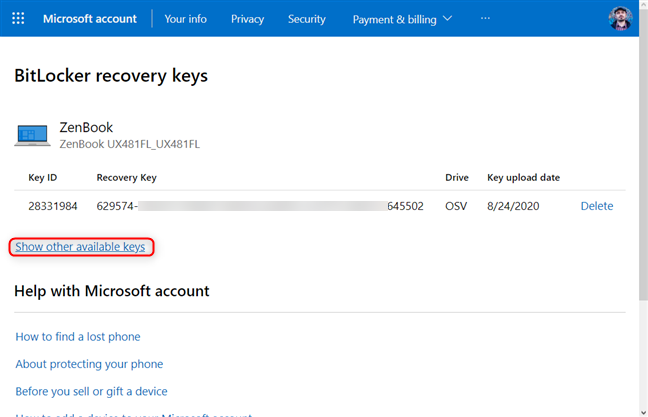
Zugriff auf alle BitLocker-Wiederherstellungsschlüssel von Ihrem Microsoft-Konto
Jetzt sehen Sie alle BitLocker-Wiederherstellungsschlüssel von all Ihren Computern und Geräten sowie das Datum, an dem sie auf Ihr Microsoft-Konto hochgeladen wurden. Um das Auffinden des richtigen Wiederherstellungsschlüssels zu erleichtern, denken Sie daran, dass in der Spalte Laufwerk Folgendes steht:
RDV für Wechseldatenträger-Volumes, d. h. USB-Laufwerke und andere externe Speichergeräte
OSV für das Betriebssystemvolume, d. h. das Laufwerk C:, das Sie verschlüsseln, um Windows 10 und alle auf dieser Partition gespeicherten Daten zu schützen. Natürlich werden andere Partitionen auf Ihrer internen Festplatte als OSV bezeichnet.
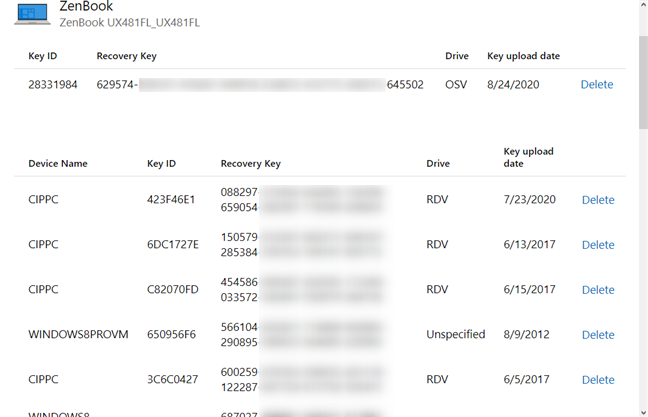
Ihren BitLocker-Wiederherstellungsschlüssel finden
Nachdem Sie den BitLocker-Wiederherstellungsschlüssel gefunden haben, kopieren Sie ihn in die Zwischenablage ( STRG + C auf Ihrer Tastatur). Klicken oder tippen Sie dann im BitLocker-Entsperrdialog für Ihr verschlüsseltes Laufwerk auf Weitere Optionen .
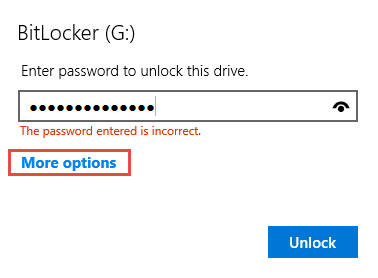
Klicken oder tippen Sie auf Weitere Optionen, um Ihr BitLocker-Laufwerk zu entsperren
Wählen Sie dann „Wiederherstellungsschlüssel eingeben“.
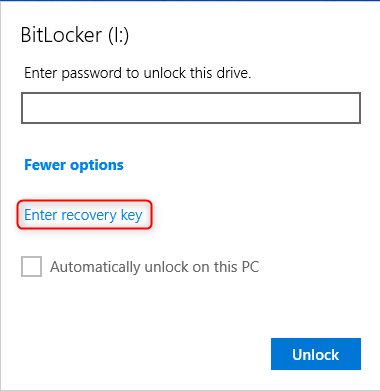
Geben Sie den Wiederherstellungsschlüssel ein
Fügen Sie den Wiederherstellungsschlüssel ein und drücken Sie Entsperren . Wenn der Wiederherstellungsschlüssel nicht akzeptiert wird, verwenden Sie einen anderen, den Sie haben, und prüfen Sie, ob er funktioniert. Sie können es so oft wie nötig versuchen, bis Sie den richtigen Wiederherstellungsschlüssel gefunden haben.
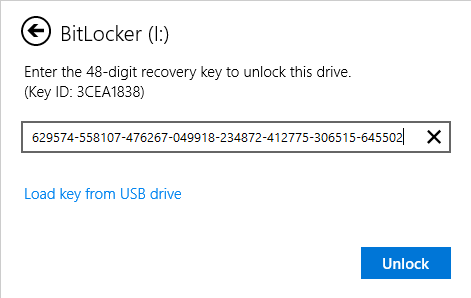
Fügen Sie Ihren BitLocker-Wiederherstellungsschlüssel ein
Nachdem Sie den richtigen Wiederherstellungsschlüssel eingegeben haben, wird das USB-Laufwerk entsperrt und Sie können ein anderes Kennwort festlegen oder BitLocker To Go vollständig deaktivieren. Eine Möglichkeit, BitLocker für Ihr USB-Laufwerk zu deaktivieren, besteht darin, die Anweisungen aus dem vorherigen Abschnitt dieses Tutorials zu befolgen. Ein anderer besteht darin , die Systemsteuerung zu öffnen und zu „System und Sicherheit“ zu gehen, gefolgt von „BitLocker-Laufwerkverschlüsselung“. Suchen Sie nach dem USB-Wechseldatenträger, auf dem Sie BitLocker stoppen möchten , und klicken oder tippen Sie auf den Link „BitLocker deaktivieren“ daneben.
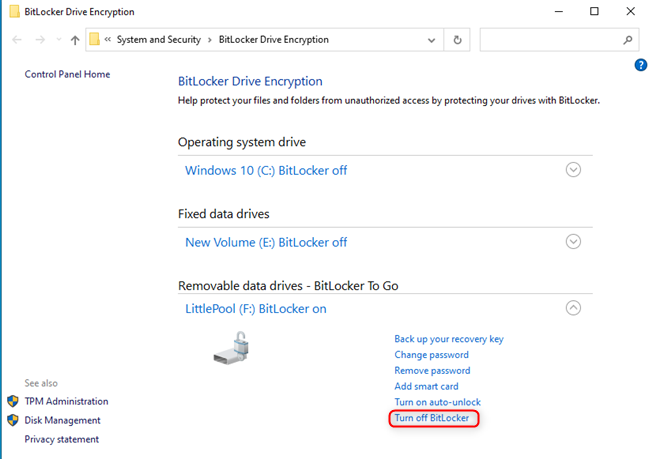
Deaktivieren Sie BitLocker auf Ihrem Wechseldatenträger
Klicken oder tippen Sie noch einmal auf BitLocker deaktivieren , warten Sie, bis die Entschlüsselung abgeschlossen ist, und drücken Sie Schließen . BitLocker To Go ist jetzt auf dem USB-Laufwerk deaktiviert und das BitLocker-Kennwort wurde entfernt. Sie können es jetzt wie jedes andere normale, unverschlüsselte Laufwerk verwenden.
So entfernen Sie BitLocker To Go, wenn Sie das BitLocker-Kennwort nicht kennen und keinen Wiederherstellungsschlüssel haben
Das schlimmste Szenario ist, wenn Sie sich nicht an das BitLocker-Kennwort erinnern und keinen BitLocker-Wiederherstellungsschlüssel zum Entsperren des USB-Laufwerks haben. In diesem Fall können Sie nicht auf die Dateien und Ordner zugreifen, die auf Ihrem verschlüsselten USB-Laufwerk gespeichert sind. Sie können das Laufwerk wiederherstellen, aber sagen Sie "Tschüss! " zu diesen Daten. Wenn Sie damit einverstanden sind, können Sie BitLocker von diesem USB-Laufwerk deaktivieren, indem Sie es formatieren. Öffnen Sie den Datei-Explorer , gehen Sie zu Dieser PC und klicken Sie mit der rechten Maustaste auf das verschlüsselte Laufwerk. Wählen Sie im angezeigten Menü Format .

Wählen Sie im Rechtsklickmenü Format
Wählen Sie aus, wie Sie Ihr USB-Laufwerk formatieren möchten, und drücken Sie Start .
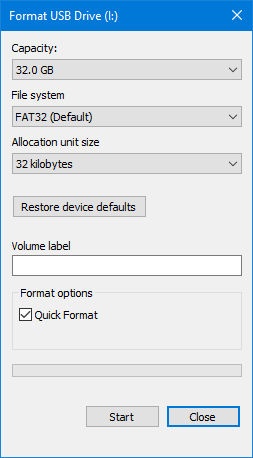
Formatieren Ihres verschlüsselten USB-Laufwerks
Möglicherweise wird Ihnen eine Warnung angezeigt, dass beim Formatieren alle Daten auf Ihrer Festplatte gelöscht werden. Wenn Sie es sehen, drücken Sie OK und warten Sie, bis die Formatierung fortgesetzt wird. Wenn Sie fertig sind, klicken oder tippen Sie auf OK .
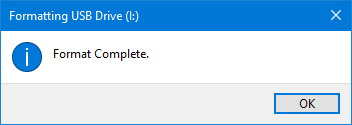
Die Formatierung ist abgeschlossen
Um mehr über das Formatieren zu erfahren, lesen Sie: 2 Möglichkeiten zum Formatieren einer SD-Karte, eines USB-Speichersticks oder einer Festplattenpartition in Windows .
Ihr USB-Laufwerk ist nicht mehr mit BitLocker verschlüsselt und fragt nicht mehr nach einem Passwort, wenn Sie es an Ihren Computer anschließen. Die darauf gespeicherten Daten sind jedoch weg und können nicht wiederhergestellt werden, auch nicht mit speziellen Tools wie Recuva .
Haben Sie es geschafft, BitLocker To Go zu deaktivieren und das BitLocker-Passwort zu entfernen?
Wir hoffen, dass Sie diese Anleitung hilfreich fanden und es Ihnen gelungen ist, BitLocker To Go von Ihrem USB-Laufwerk aus zu deaktivieren, sodass Sie nicht mehr jedes Mal ein Passwort eingeben müssen, wenn Sie es an einen Computer anschließen. Wenn Sie Probleme mit dem Prozess hatten, zögern Sie nicht, unten einen Kommentar zu hinterlassen und Ihre Erfahrungen mit anderen Lesern und uns zu teilen.
Mit dem One UI 6-Update können Benutzer Kamera-Widgets auf Samsung Galaxy-Telefonen hinzufügen, um sie nach Wunsch anzupassen.
Im folgenden Artikel stellen wir die grundlegenden Schritte zur Wiederherstellung gelöschter Daten in Windows 7 mit dem Support-Tool Recuva Portable vor. Mit Recuva Portable können Sie Ihre Daten auf einem beliebigen USB-Stick speichern und jederzeit verwenden. Das Tool ist kompakt, einfach zu bedienen und bietet folgende Funktionen:
So finden Sie Ihre fehlenden Samsung Galaxy-Geräte mit SmartThings Find. Sehen Sie, wo Sie Ihr Smartphone, Tablet oder Ihre Smartwatch verlegt haben.
So erstellen Sie einen Link zu einer Datei, einem Ordner oder einer Bibliothek auf Ihrem Windows-Computer und senden ihn an andere. So kopieren Sie einen Dateipfad als Link.
Erfahren Sie, wie Sie sich mit versteckten Wi-Fi-Netzwerken in Windows 11 verbinden können. Tipps zu Schnelleinstellungen, Einstellungen-App und Systemsteuerung.
Erfahren Sie, wie Sie die Touchpad-Empfindlichkeit ändern, das Touchpad aktivieren oder deaktivieren, seine Gesten oder Präzision konfigurieren.
Erfahren Sie, wie Sie Anwendungen als Administrator in Windows 11 ausführen können, um alle Funktionen optimal zu nutzen. Nutzen Sie CMD, PowerShell oder Windows Terminal, um Programme mit Administratorrechten zu starten.
Alle Apps und Windows-Tools, mit denen Sie schnell herausfinden können, wie viele Kerne Ihr Prozessor hat und wie viele logische Prozessoren oder Threads er zu bieten hat. Finden Sie diese Informationen mit CMD oder PowerShell.
Wie installiere ich Schriftarten in Windows 10 und Windows 11? Hier erfahren Sie, wo der Schriftartenordner in Windows zu finden ist und wie man Schriftarten für alle Benutzer anzeigt und installiert.
Entdecken Sie alle Möglichkeiten, wie Sie den Benutzer in Windows 11 wechseln können: vom Anmeldebildschirm, über Tastaturkombinationen bis hin zu den Eingabeaufforderungen.
Drag & Drop funktioniert nicht mehr in Windows 10 oder Windows 11? Hier erfahren Sie, wie Sie dieses Problem in nur wenigen Sekunden beheben können.
Erfahren Sie, wie Sie die Get Help-App in Windows 10 effektiv nutzen, um Unterstützung bei Microsoft-Produkten zu erhalten. Kontaktieren Sie den Supportdienst schnell und einfach.
Erfahren Sie, wie Sie Dateien und Ordner auf Ihrem Mac schnell und effizient ausschneiden, kopieren und einfügen können, um Ihre Produktivität zu steigern.
Erfahren Sie, wie Sie den mathematischen Eingabebereich verwenden, um mathematische Formeln in Dokumente und Präsentationen einzufügen. Die Anleitung funktioniert unter Windows 7, Windows 10 und Windows 8.1.
So aktivieren oder deaktivieren Sie Ortungsdienste in Windows 11. Nutzen Sie die Vorteile einer personalisierten Erfahrung.
Wenn Sie Galaxy AI auf Ihrem Samsung-Telefon nicht mehr benötigen, können Sie es ganz einfach deaktivieren. Nachfolgend finden Sie Anweisungen zum Deaktivieren von Galaxy AI auf Ihrem Samsung-Telefon.
Wenn Sie KI-Charaktere auf Instagram nicht benötigen, können Sie diese auch schnell löschen. So löschen Sie KI-Charaktere auf Instagram.
Benutzer können den ChatGPT-Speicher jederzeit deaktivieren, sowohl auf Mobilgeräten als auch auf Computern. Nachfolgend finden Sie Anweisungen zum Deaktivieren des ChatGPT-Speichers.
Standardmäßig sucht Windows Update automatisch nach Updates. Sie können auch sehen, wann das letzte Update erfolgte. Hier finden Sie eine Anleitung zum letzten Windows-Update.
Das Löschen der eSIM auf dem iPhone ist grundsätzlich einfach. Nachfolgend finden Sie Anweisungen zum Löschen der eSIM auf dem iPhone.
Zusätzlich zum Speichern von Live Photos als Videos auf dem iPhone können Benutzer Live Photos auf dem iPhone ganz einfach in Boomerang konvertieren.
Viele Apps aktivieren SharePlay automatisch, wenn Sie FaceTime verwenden. Dies kann dazu führen, dass Sie versehentlich die falsche Taste drücken und Ihr Videoanruf dadurch ruiniert wird.
Wenn Sie „Click to Do“ aktivieren, funktioniert die Funktion und versteht den Text oder das Bild, auf das Sie klicken, und trifft dann Entscheidungen, um relevante kontextbezogene Aktionen bereitzustellen.
Durch Einschalten der Tastaturbeleuchtung leuchtet die Tastatur. Dies ist nützlich bei schlechten Lichtverhältnissen oder sorgt für einen cooleren Look in Ihrer Gaming-Ecke. Sie haben die Wahl zwischen vier Möglichkeiten, die Tastaturbeleuchtung Ihres Laptops einzuschalten.
Es gibt mehrere Möglichkeiten, in den abgesicherten Modus von Windows 10 zu gelangen, falls Sie Windows nicht öffnen und hineinkommen. Informationen zum Aufrufen des abgesicherten Modus von Windows 10 beim Starten Ihres Computers finden Sie im folgenden Artikel von WebTech360.
Grok AI hat seinen KI-Fotogenerator jetzt erweitert, um persönliche Fotos in neue Stile umzuwandeln, beispielsweise um Fotos im Studio Ghibli-Stil mit berühmten Animationsfilmen zu erstellen.
Google One AI Premium bietet Benutzern eine einmonatige kostenlose Testversion an, bei der sie sich anmelden und viele verbesserte Funktionen wie den Gemini Advanced-Assistenten ausprobieren können.
Ab iOS 18.4 können Benutzer bei Apple entscheiden, ob aktuelle Suchanfragen in Safari angezeigt werden sollen.
Die Zwischenablage auf dem iPhone speichert Bilder und Daten. Wenn Sie jedoch zu viele Informationen speichern, kann dies Ihre Privatsphäre beeinträchtigen. In diesem Fall können Sie eine Verknüpfung zum Löschen der Zwischenablage einrichten.
Um die Sicherheit der Kinder bei der Verwendung des Telefons zu gewährleisten, können Eltern über die Funktion „Familienfreigabe“ auf dem iPhone ein Apple-ID-Konto für ihre Kinder erstellen.




























